Agak mirip dengan cerita eeePC Asus saya, di mana saya memutakhirkan sistem operasi residen dari Xubuntu 16.04 ke 18.04, dan kemudian menguji perilaku dan kinerjanya, dengan beberapa hasil yang agak menarik dan menyedihkan, saya akan mencoba pendekatan yang sama dengan lima tahun saya -Ultrabook Asus lama. Beberapa hari yang lalu, setelah banyak pertimbangan dan emosi, saya memindahkan instance Trusty ke Bionic melalui dua lompatan peningkatan.
Sekarang setelah kita menjalankan Bionic di mesin ini, saatnya untuk memilih lingkungan desktop. Saya tidak cenderung menggunakan Gnome dalam pengaturan produksi saya, oleh karena itu perlu sesuatu yang lain. Ada dua pilihan di sini, Unity, seperti yang saya tunjukkan tahun lalu, dan Plasma, yang menghiasi laptop Slimbook saya dengan anggun. Kami akan mulai dengan yang pertama, dan kemudian menindaklanjuti dengan sekuel rasa KDE. Setelah saya.
Satukan satukan desktop
Saya menggunakan kembali lelucon judul, jadi maafkan saya. Bagaimanapun, langkah pertama, ambil Unity dan instal. Ini adalah pilihan yang agak tidak biasa, karena secara resmi, ini bukan lagi masalahnya, tetapi lingkungan desktop diharapkan sampai tahun 2021, dan itu memberi Anda masa transisi yang wajar untuk mengerjakan apa pun yang akan datang di masa depan.
Kami berbicara tentang pengalaman ini di mesin uji G50 saya, tetapi sekarang, ini adalah pengaturan produksi, jadi semuanya membutuhkan putaran yang sedikit berbeda. Hal yang baik:dengan Unity di sana, rasanya tidak ada yang benar-benar berubah. Tampilan yang familier, menu panel atas yang mulus + integrasi tombol, kecepatan. Anda juga mendapatkan ikon Tampilkan desktop, yang bukan sesuatu yang bisa kita terima begitu saja di zaman sekarang ini.

Di sisi perangkat lunak
Semuanya bekerja dengan benar. Tetapi saya memiliki beberapa sisa, seperti Skype 4.3, yang memerlukan pemangkasan manual. Kemudian lagi, untuk mesin dengan penggunaan aktual lima tahun yang solid, ditambah dua peningkatan dalam satu hari, kerusakannya minimal, kesalahannya tidak terlihat. Ada beberapa perubahan dalam pengelola file dan editor teks, misalnya, dengan pemindahan ke basis Gnome, dan ini akan ditampilkan, bahkan jika Anda menggunakan Unity.
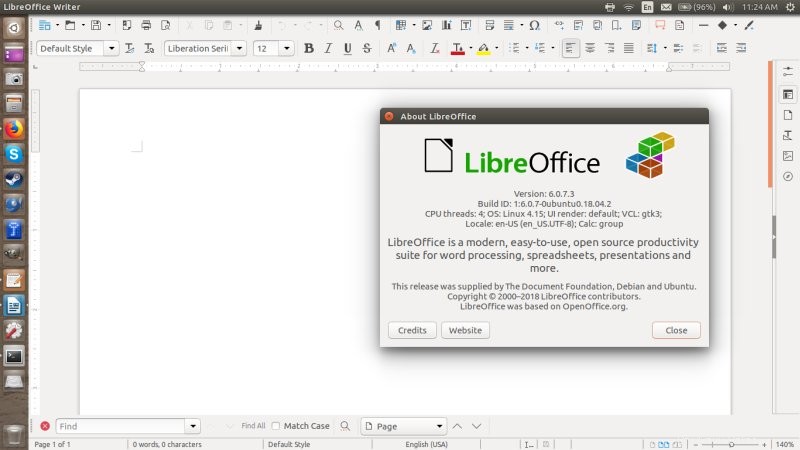
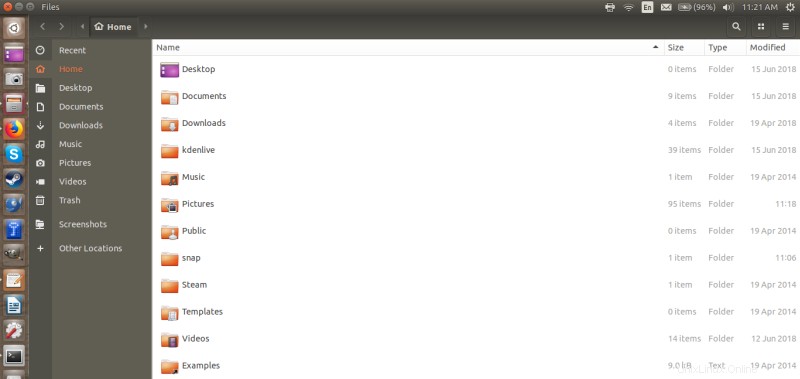
Hal-hal yang telah saya konfigurasikan - tetap mengonfigurasi, termasuk berbagi Samba, mencetak, bahkan TrueCrypt. Saya juga memiliki banyak media, materi yang sangat cerdas yang saya gunakan dalam video Youtube saya, dan semua proyek dibuka dengan benar di Kdenlive, tanpa kehilangan atau gangguan.
Di sisi perangkat keras
Saya memang mengalami satu masalah kecil - saya tidak dapat menggunakan tombol Fn untuk mengontrol kecerahan atau volume layar. Saya tidak yakin mengapa, tetapi saya akan menjelajahinya. Ini juga bermanifestasi karena tidak ada penggeser untuk mengontrol kecerahan di utilitas manajemen daya. Saya tidak berpikir ini terkait pengemudi, karena Trusty tidak memiliki masalah. Ini mungkin hanya paket yang hilang, dan mungkin saya memerlukan PPA, tetapi saya tidak ingin menggunakan PPA apa pun untuk pengaturan produksi saya. Jadi kita lihat saja.
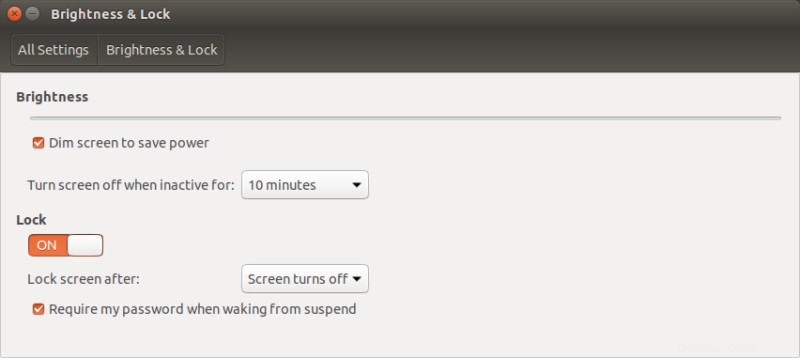
Di mana penggeser kecerahan?
Penggunaan &kinerja sumber daya
Jadi, apa yang kita miliki di sini. Versi Gnome menggunakan RAM 1,4 GB saat idle, dengan utilisasi CPU berkisar sekitar 8% idle. Versi Unity menggunakan RAM 1,0 GB dan menghasilkan CPU sekitar 5%. Angka-angka tersebut menunjukkan Unity memiliki perilaku yang menguntungkan, dan ini juga diterjemahkan ke dalam respons desktop yang sebenarnya. Jauh lebih cepat dan mulus, ditambah ergonomi yang lebih baik.
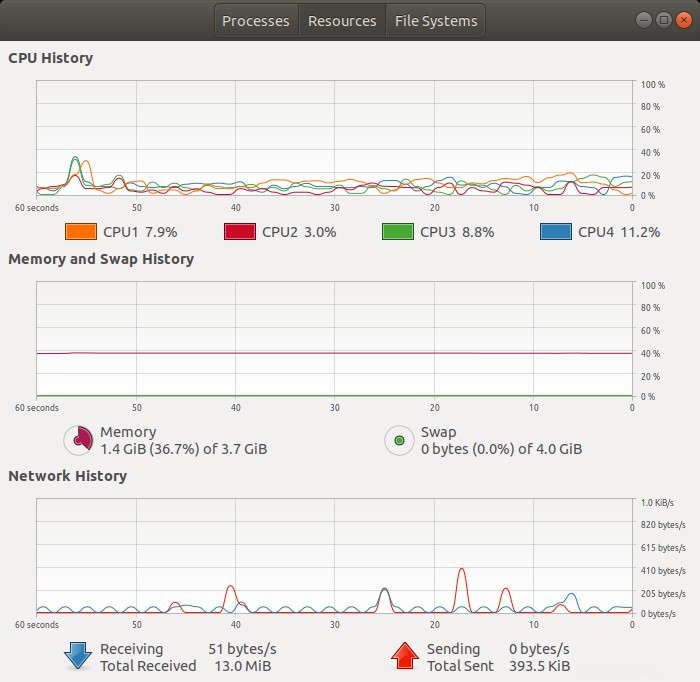
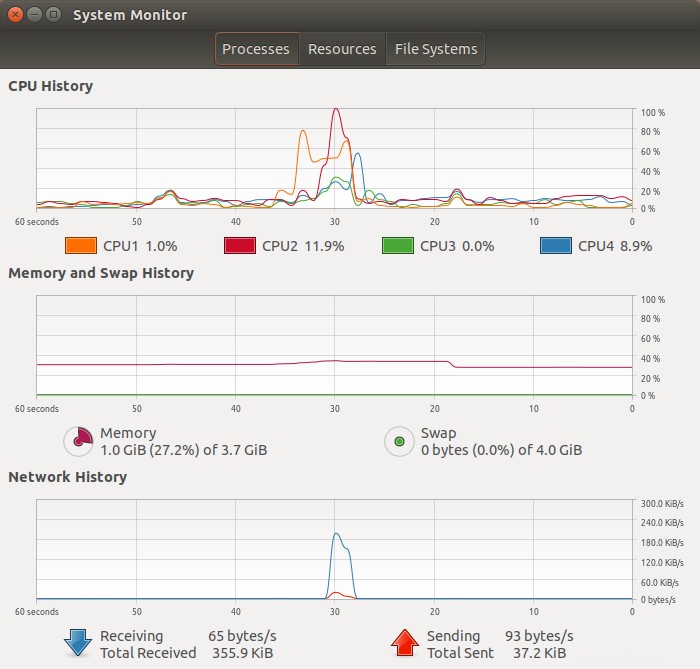
Masa pakai baterai
Wajar. Dan mengingat fakta bahwa saya tidak dapat mengubah kecerahan, ini juga memengaruhi beberapa hasil. Kemudian lagi, angkanya cukup indikatif. Dengan kapasitas penuh dan kecerahan 100%, kami mendapatkan sekitar 4 jam, angka yang sangat bagus dan terhormat. Kegembiraan yang indah.
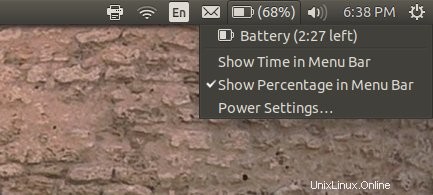
Masalah lain
Saya memang mendapatkan proses kwin_x11 macet - sambil mengutak-atik kecerahan layar. Anda mungkin bertanya, mengapa Anda memilikinya di tempat pertama, yah, ada Plasma di kotak ini juga, dan SDDM mengontrol login. Ini tidak terjadi lagi, tetapi kemudian, saya juga tidak mendapatkan kemampuan untuk mengontrol layar. Ini jelas membutuhkan pekerjaan tambahan untuk mengetahui detail yang tepat.
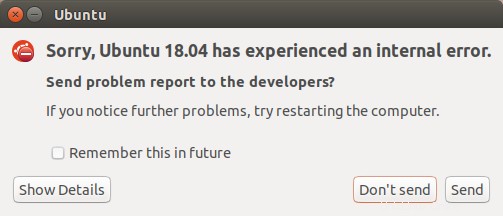
Kesimpulan
Saya cukup senang dengan peningkatan ini. Dengan dukungan Xenial hingga tahun 2021, Unity adalah pilihan yang tepat, dengan perbaikan dan pembaruan yang memungkinkan Anda untuk terus menggunakan lingkungan desktop tanpa masalah. Itu masih terlihat segar dan modern, tanda desain yang bagus (tanda, desain, dapatkan) di masa lalu. Trusty tetap menjadi anak kesayangan.
Tidak ada regresi - selain tombol Fn dkk - tidak ada penyitaan perangkat lunak, data saya sepenuhnya utuh, dan di atas semua itu, desktop agak sigap. Memang, jika Anda membandingkan dengan pengalaman netbook, tidak ada, sebaliknya, tetapi kemudian, perbedaan usia dan delta braket harga membuat perbedaan besar. Unity stabil dan cepat, hal yang saya inginkan di lingkungan produksi saya.
Terlepas dari bagaimana tes Plasma yang akan datang berjalan, saya sangat senang. Ini sudah memberi saya tingkat kebebasan yang diperlukan dan rasa pelipur lara sehingga saya dapat terus menggunakan Ultrabook tanpa kompromi. Bagus. Di sana. Bahkan, saya mungkin melakukan serangkaian tes pertempuran di kotak ini juga, mirip dengan laporan Slimbook. Yang membawa Plasma menjadi fokus. Dan itu akan menjadi fokus dari artikel berikutnya dalam seri kecil ini. Jaga kelopak mata Anda tetap terkelupas. Atau apalah.